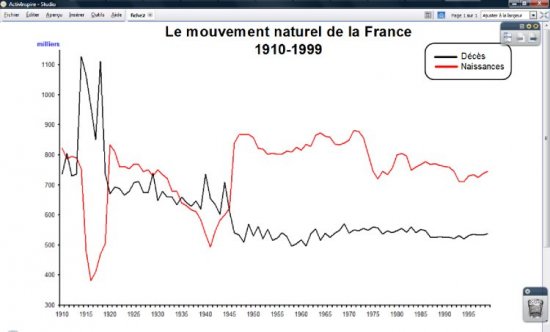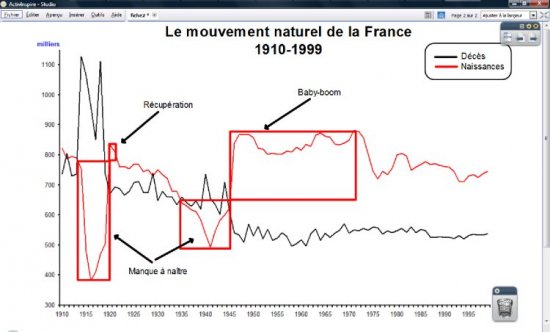Première page : le graphique à commenter
Insérez l’image du graphique.
- Lancez le logiciel ActivInspire
- Dans les Onglets de document, sélectionnez Ajuster à la largeur
- Dans la palette d’outils ActivInspire, cliquez sur Insérer un média depuis un fichier
- Parcourez l’arborescence pour choisir le fichier mouvement_naturel.tif et cliquez sur Ouvrir
- Dans la page du paperboard, ajustez la dimension de l’image et positionnez-la de manière à optimiser l’affichage.
Écrivez le titre et préparez la légende.
- Dans la palette d’outils ActivInspire, cliquez sur Texte
- Tapez le titre du graphique : [première ligne] Le mouvement naturel de la France [deuxième ligne] 1910-1999
- La zone de texte étant active, sélectionnez tout le texte et modifiez les attributs : police Arial, taille 20, Gras et paragraphes centrés
- Tapez le texte de la légende : [première ligne] Décès [deuxième ligne] Naissances
- La zone de texte étant active, modifiez les attributs : police Arial, taille 12
- Pour compléter la légende, dans la palette d’outils ActivInspire, cliquez sur Forme
- Dans la liste des formes, sélectionnez Ligne horizontale, choisissez une épaisseur de 4 et la couleur noire, puis tracez le trait devant Décès
- Choisissez la couleur rouge et tracez le trait devant Naissances
- Pour mettre la légende en évidence, dans la liste des formes, sélectionnez un Rectangle arrondi, sans remplissage et avec une couleur de bord noire
- Tracez la forme de telle sorte qu’elle entoure la légende.
- Dans la palette d’outils ActivInspire, cliquez sur Sélectionner
- Dans la Barre de menu, choisissez Editer puis Tout sélectionner
- Dans le menu contextuel de la sélection, choisissez le Menu d’édition d’objet
- Cliquez sur l’option Verrouillé.
Ainsi, en mode Présentation, aucun élément ne risquera d’être déplacé, lorsque l’on interviendra sur le graphique pour le légender.
Deuxième page : le corrigé
Dupliquez la page.
- Dans la Barre de menu, sélectionnez la commande Aperçu – Navigateurs
- Dans la fenêtre Navigateur, sélectionnez le Navigateur de pages
- Développez le menu de la vignette de la page et choisissez Dupliquer
- Dans le Navigateur de pages, sélectionnez cette nouvelle page.
Tracez les rectangles identifiant les grands événements de la natalité.
- Dans la palette d’outils ActivInspire, cliquez sur Forme
- Dans la Liste des formes, sélectionnez un Rectangle droit, sans couleur de remplissage, avec une couleur de bord rouge et une épaisseur de trait de 4
- Tracez les rectangles correspondant aux quatre événements mis en évidence (manque à naître de la Première Guerre mondiale, récupération, manque à naître de la Seconde Guerre mondiale, baby-boom).
Tracez les flèches des légendes.
- Dans la Liste des formes, cliquez sur le double chevron en bas de liste
- Dans la liste élargie des formes, sélectionnez une flèche de couleur noire, avec une épaisseur de trait de 4, et tracez les quatre flèches.
Saisissez le texte des légendes.
- Dans la palette d’outils ActivInspire, cliquez sur Texte
- Dans la barre des attributs du texte, choisissez la police Arial, la taille 14, la couleur noire.
Vous avez ainsi défini les attributs par défaut des textes, qui resteront actifs jusqu’à la prochaine modification.
- Saisissez les textes des légendes et positionnez-les sur le graphique à votre convenance.
Sauvegardez votre paperboard.
- Dans la Barre de menu, choisissez Fichier – Enregistrer sous.